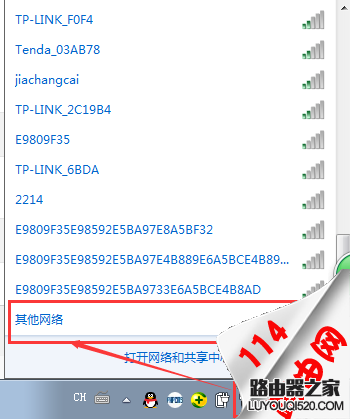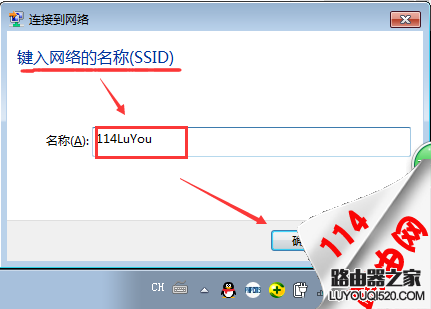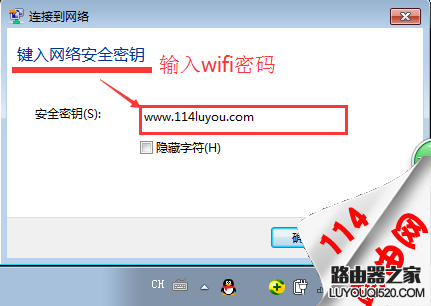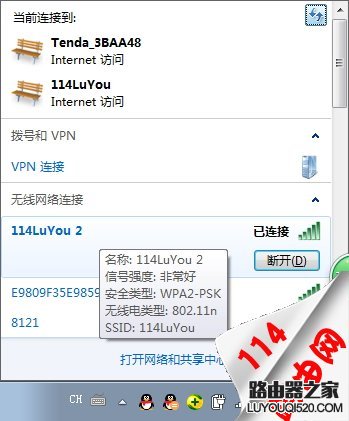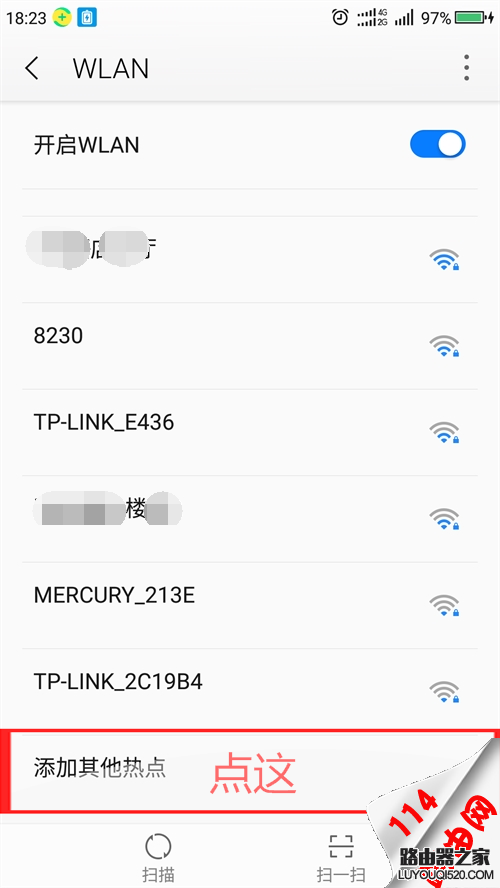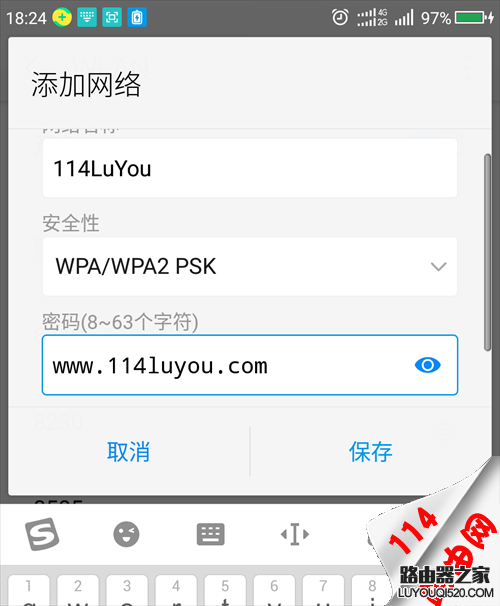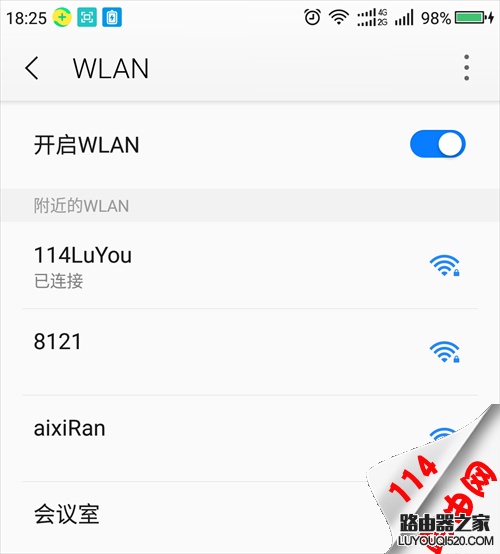电脑、智能手机、平板如何连接隐藏的无线wifi信号?有时候为了防止蹭网的发生开启了无线路由器的隐藏wifi信号的功能,隐藏无线信号功能本身是很简单的,但是很多小白网友对于如何连接隐藏后的wifi信号却无从下手,在本文小编就分别以电脑、智能手机为例讲解怎么连接隐藏后的wifi信号!
准备工具:
笔记本(带无线网卡的台式机)一部
智能手机一部(安卓、苹果都可以)
注意事项:
现在多数的平板一般是苹果系统或者安卓系统,这两个系统在连接方法上和对应系统手机的连接方法是一样的,所以本文就不在单独为平板设置案例。
如果你还不会设置如何隐藏无线信号,可以参考小编以前的教程
TP-LINK路由器如何隐藏SSID(无线信号)?
一、电脑连接隐藏wifi的教程
1、搜索到隐藏的wifi
打开电脑右下角的电脑/wifi标志,一般是拉到最下面会看到一个【其他网络】,选择这个其他。
其他网络
2、接着按照提示输入
分别输入wifi名称和对应的wifi密码,所以这里需要注意的是设置的wifi名称和wifi密码自己一定要记得,不然输错了是连接不上的。
输入无线名称
输入无线密码后点【确定】
连接上了SSID为114LuYou的wifi
二、手机连接隐藏wifi的教程
1、打开手机wlan
打开手机wlan搜索隐藏的wifi名称,把wlan(苹果系统是无线局域网)列表拉到最下面会看到一个【添加其他热点】就选这个。
2、添加网络:输入隐藏wifi的名称和密码
在弹出的对话框中输入隐藏的wifi名称和wifi密码,同样这里需要在设置的时候就记住了对应的wifi名称和密码,不然输错了还是上不了网的。
安全性选择wpa/wpa2 psk的模式
设置项说明:
网络名称:114LuYou 即要连接的wifi名称;
安全性:WPA/WPA2 PSK 表示安全类型
密码(8~63个字符):win7sky.com 是wifi密码
3、查看连接的wifi
如下图连接上114LuYou的wifi表示我们设置是正确的。
连接的是114LuYou表示连接成功的
至此,电脑版、手机版连接隐藏wifi的教程就分享完了,如果不清楚添加本站技术微信付费5-10获得技术支持哦。
原创文章,作者:192.168.1.1,如若转载,请注明出处:https://www.224m.com/13301.html